Acronis Cyber Protect 16
【安克諾斯 Acronis】Acronis Cyber Protect 16 for Synology_基本安裝建置手冊
上次更新時間:2024-03-27
本文適用於以下產品 Acronis Cyber Protect 16
功能說明
Acronis Cyber Protect 16 for Synology_基本安裝建置手冊。
安裝
-
請連線至 https://account.acronis.com/#/auth/login (Acronis 官網),請輸入Acronis帳號密碼登入。
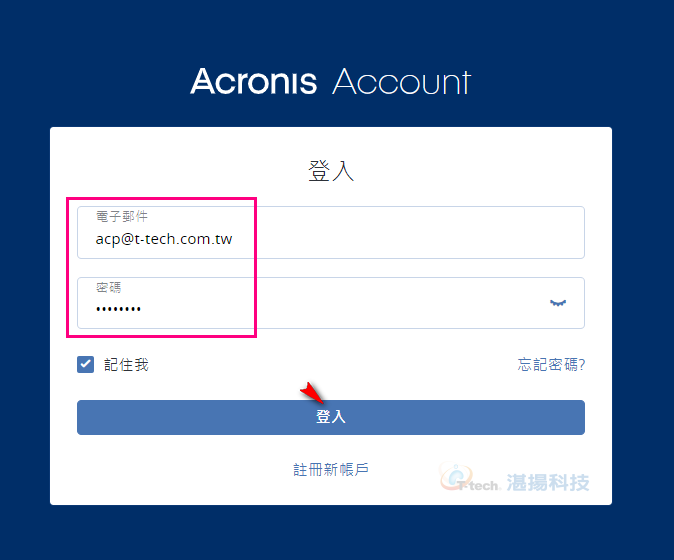
-
請選擇下載安裝程式。

-
請選擇你安裝 Synology DSM 版本下載。

-
請連線至Synology NAS 管理界面,請選擇套件中心。
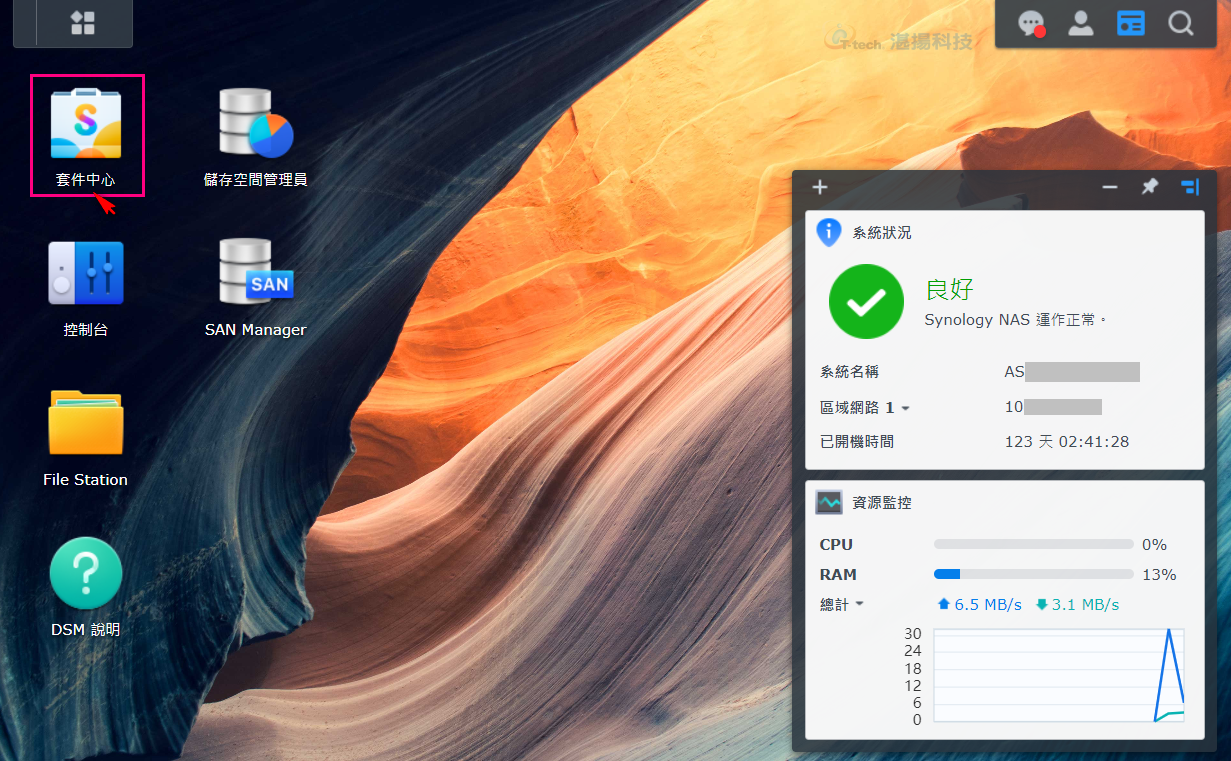
-
請點選【手動安裝】,並將AcronisCyberProtect_16_AgentForSynology7.SPK 檔案上傳。
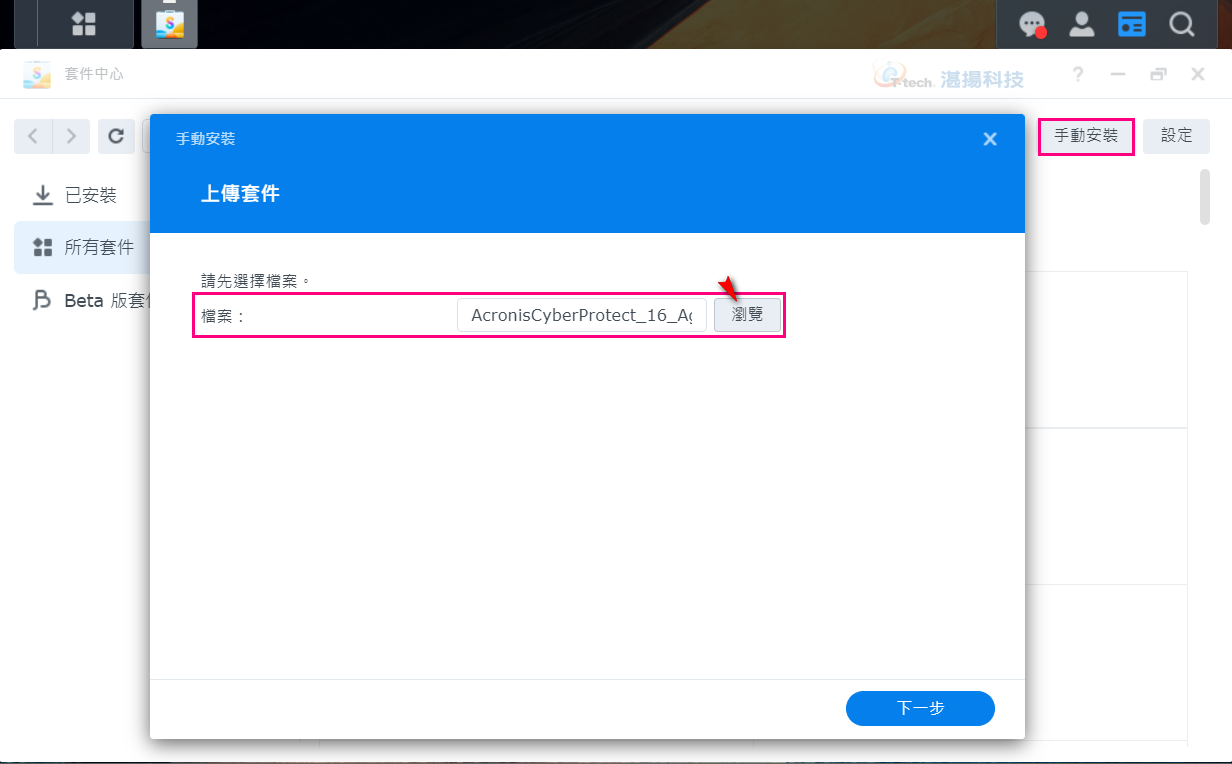
-
請按【同意】。
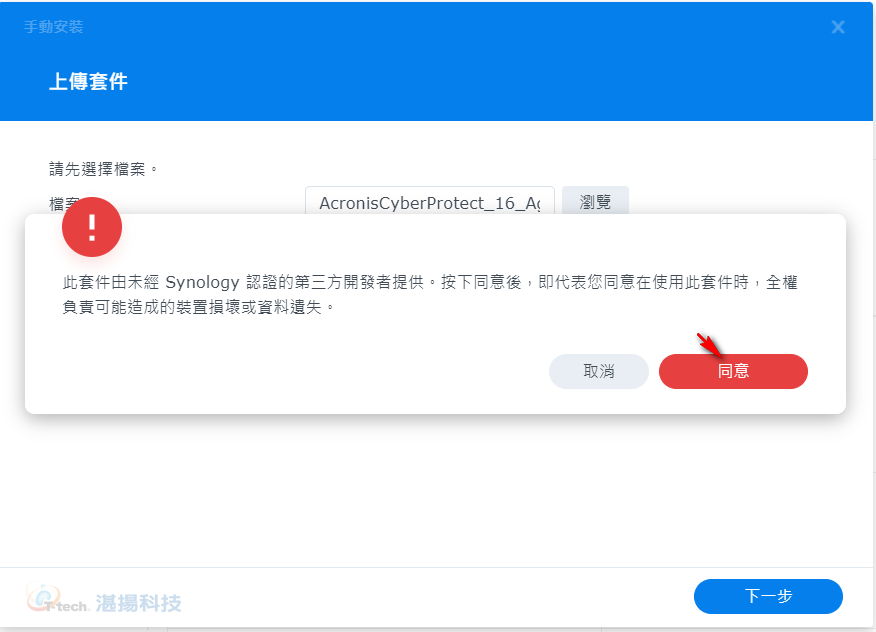
-
請選擇【安裝套件位置】。
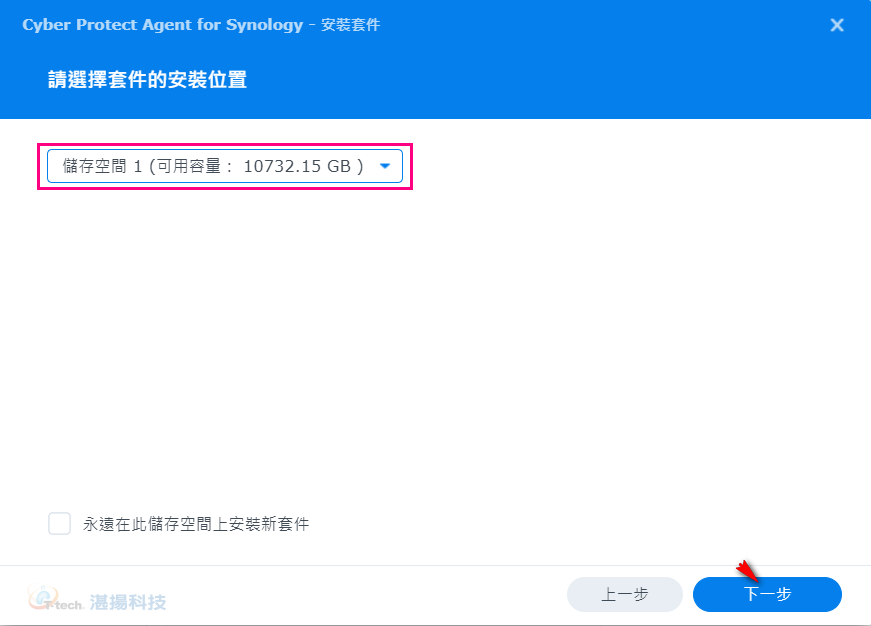
-
請檢查所有設定,如無問題請按【完成】。

-
安裝完成請點選【開啟】。
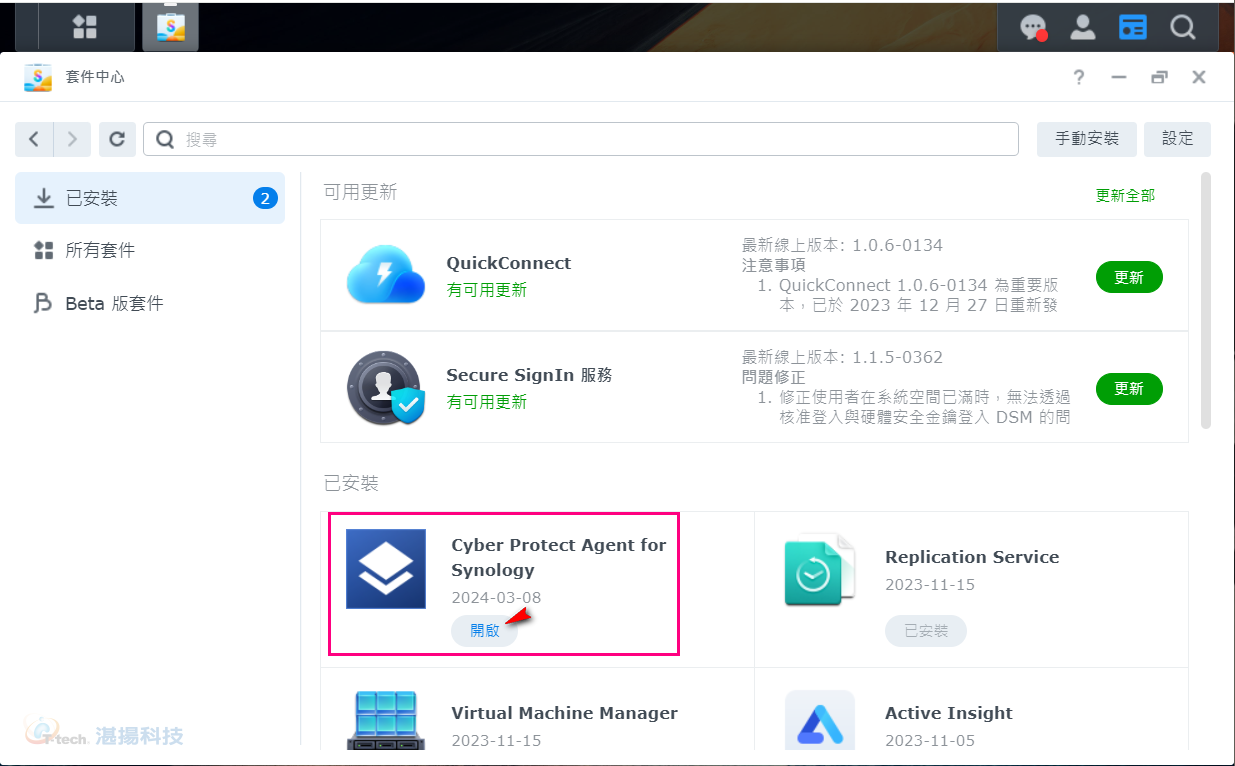
-
請開啟Synology【命令列介面】執行指令【sudo /var/packages/CyberProtectAgent/target/install/install】。
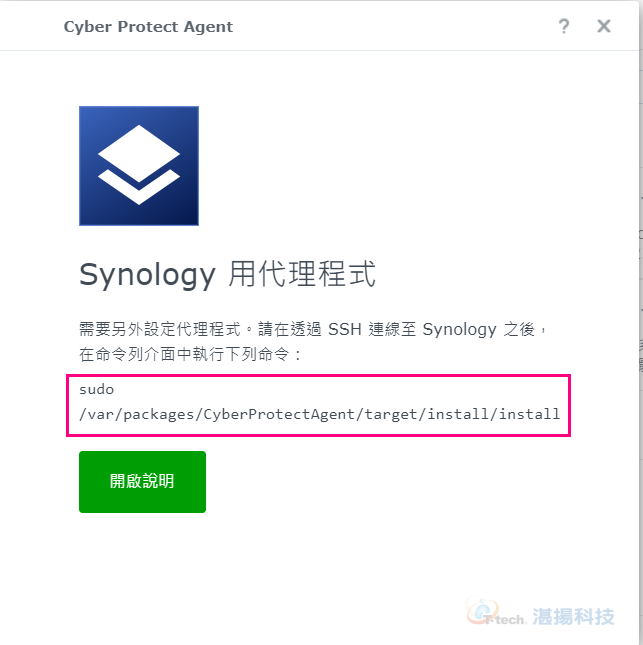
-
請啟用【SSH】。
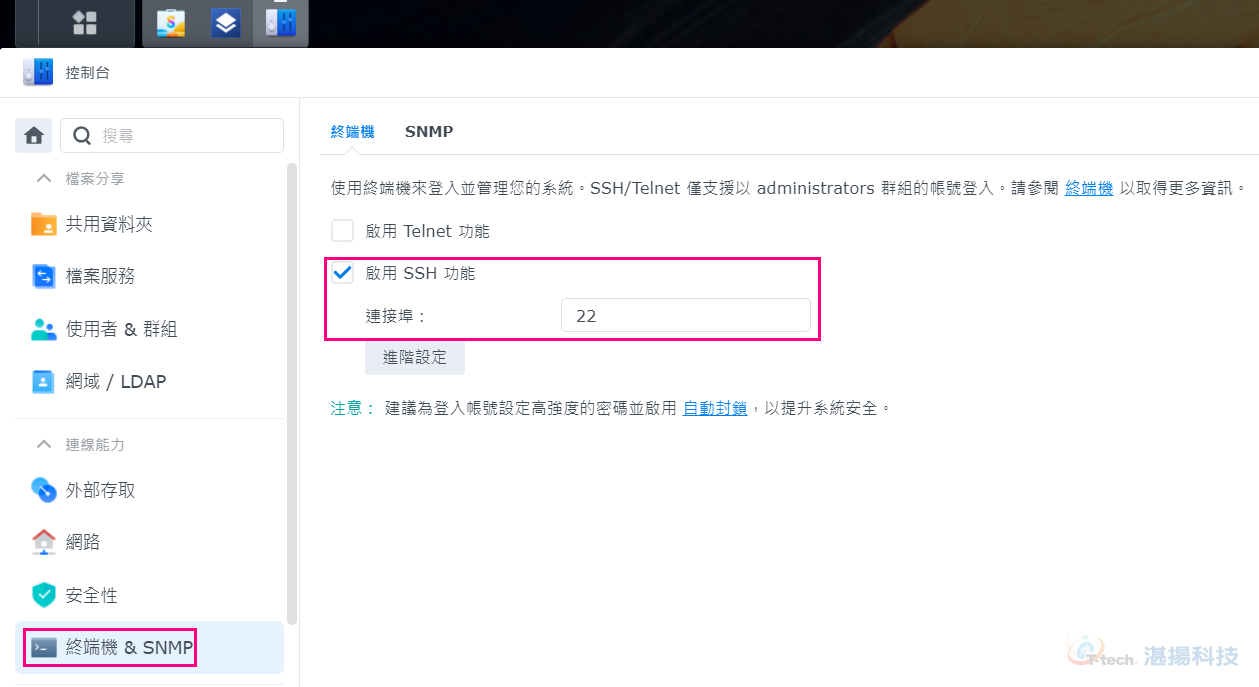
-
請執行指令【sudo /var/packages/CyberProtectAgent/target/install/install】輸入Synology 管理密碼即完成。
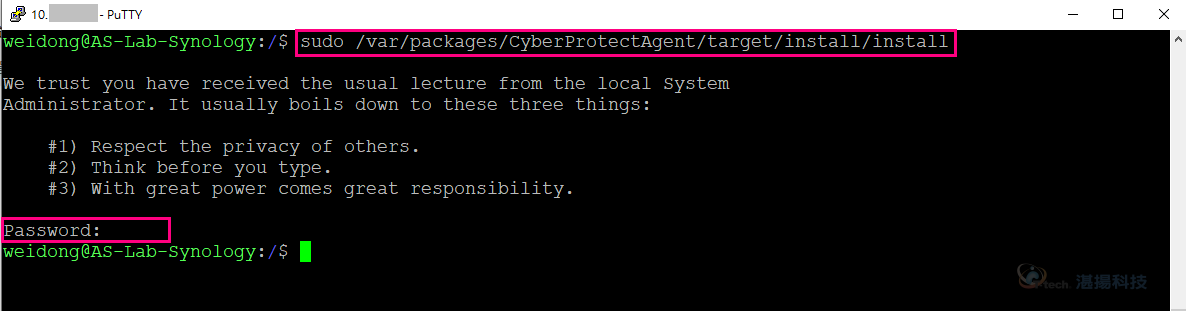
設定
-
請點選【Cyber Protect agent for Synology】->【開啟】。
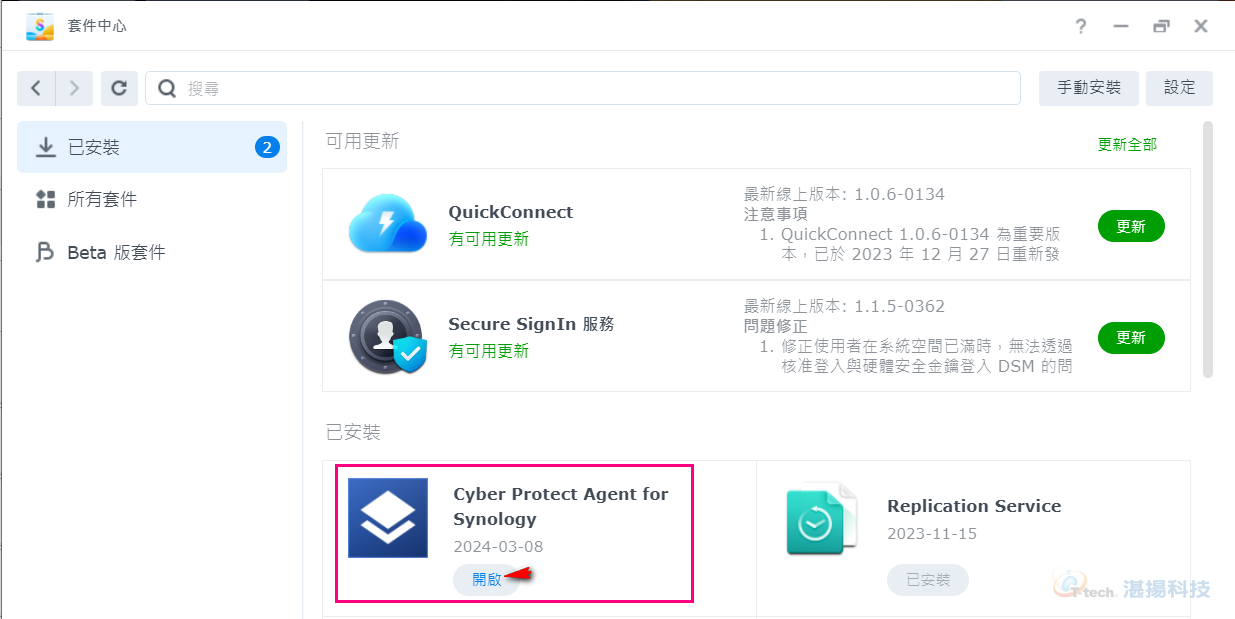
-
請註冊至【Acronis Management Server】如下方所示。

-
【註冊完成】請開啟Acronis Management Server(Acronis主控台)。
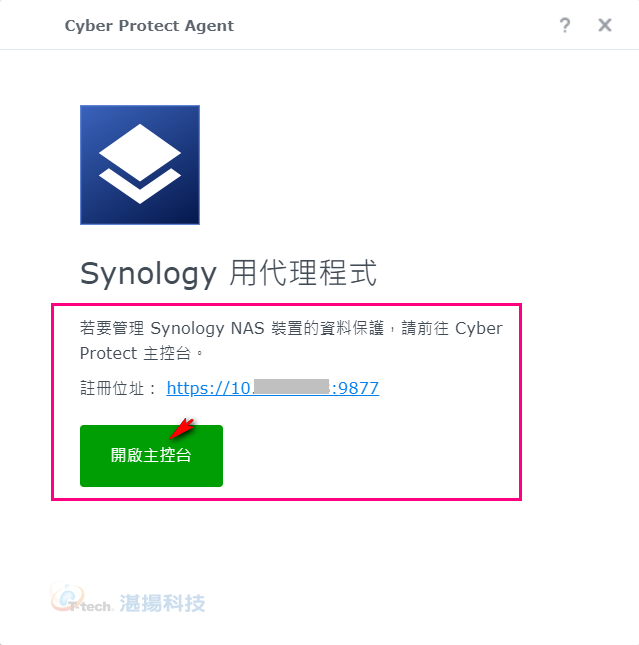
-
開啟AMS主控台後,點選代理程式 ->成功報到。
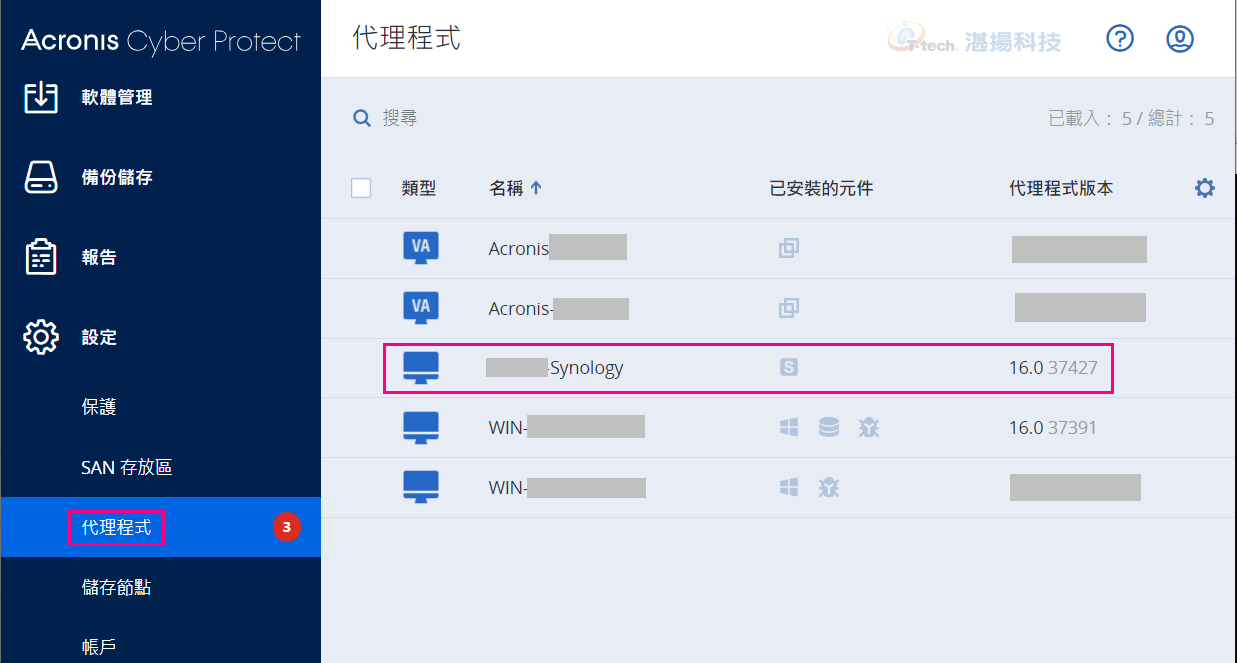
備份
-
請執行【保護】。
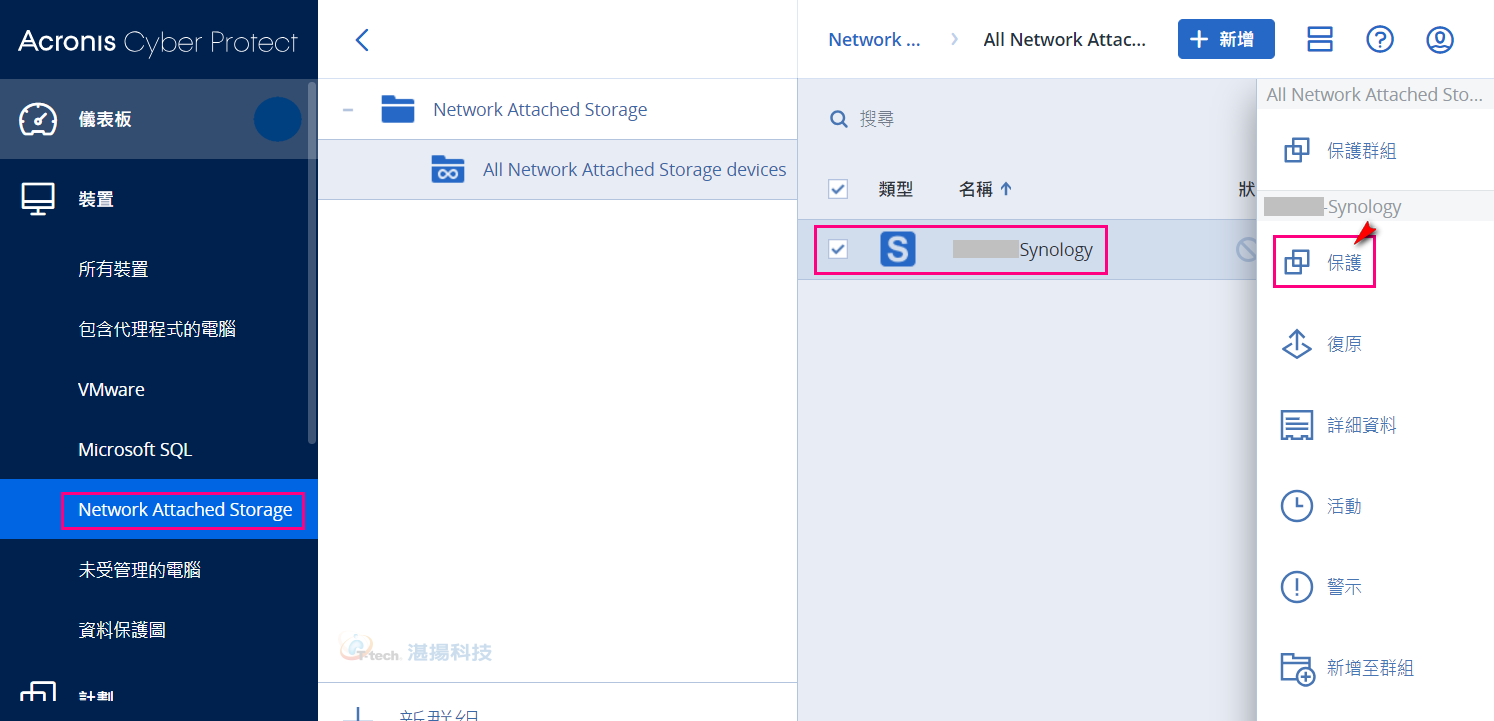
-
請設定【備份計劃】->【備份 Synology NAS 資料】。
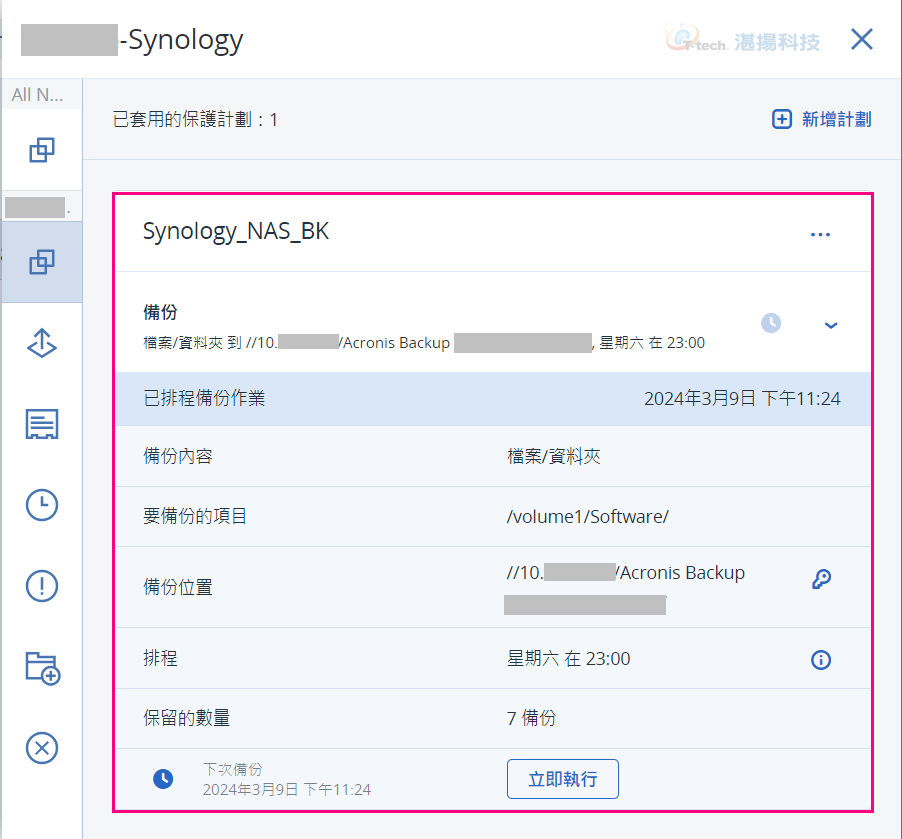
-
【備份成功】。

還原
-
請點選【顯示備份】。

-
請點選【復原檔案/資料夾】。
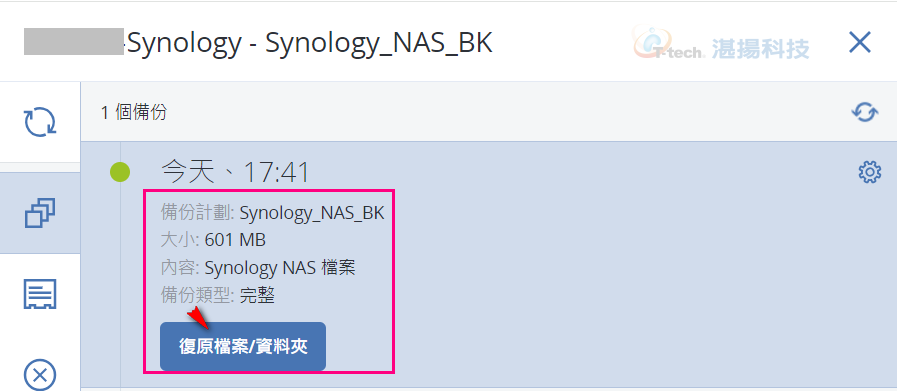
-
請點選【檔案->復原 or 下載】。
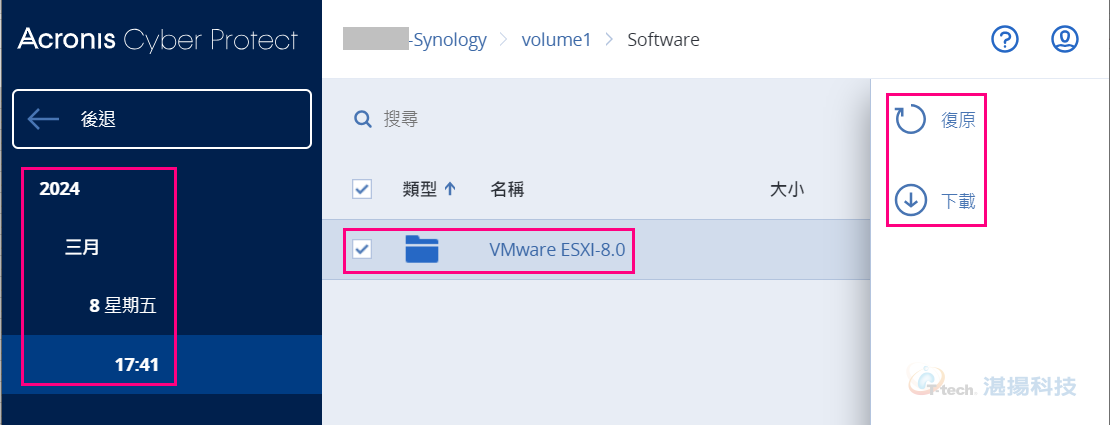
-
請點選【啟動復原】。
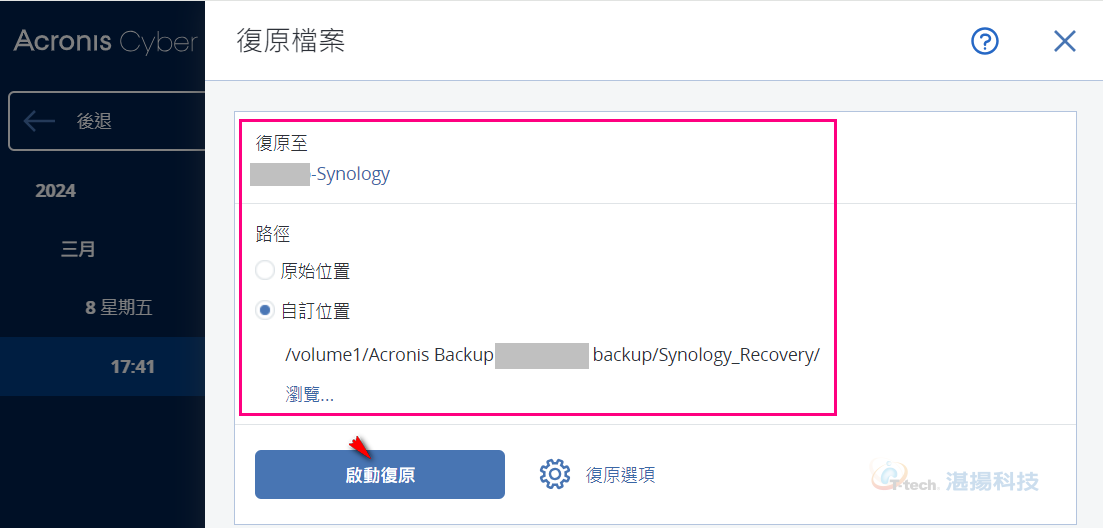
-
提示復原選項【請按繼續】。
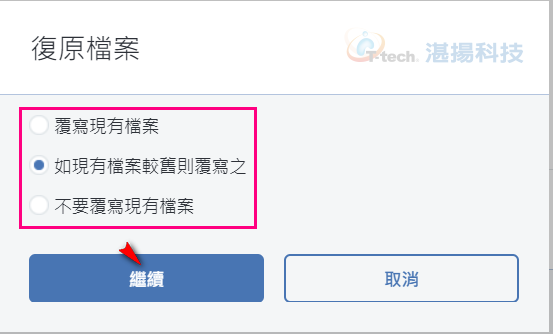
-
【復原檔案成功】。
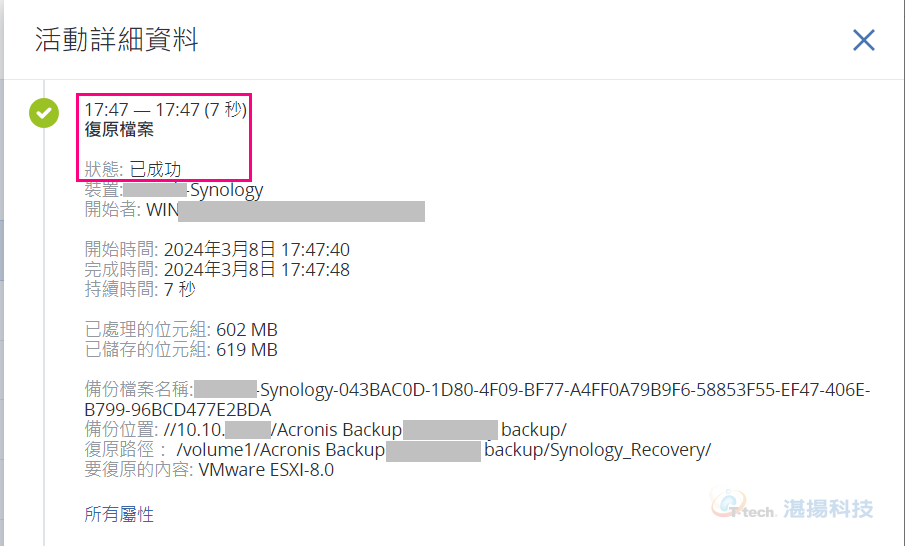
License
-
【Acronis 授權License】。
註: 若需使用此功能,需Acronis Cyber Protect (Backup) for Server 標準版 或 Acronis Cyber Protect(Backup) Advanced for Server 進階版授權。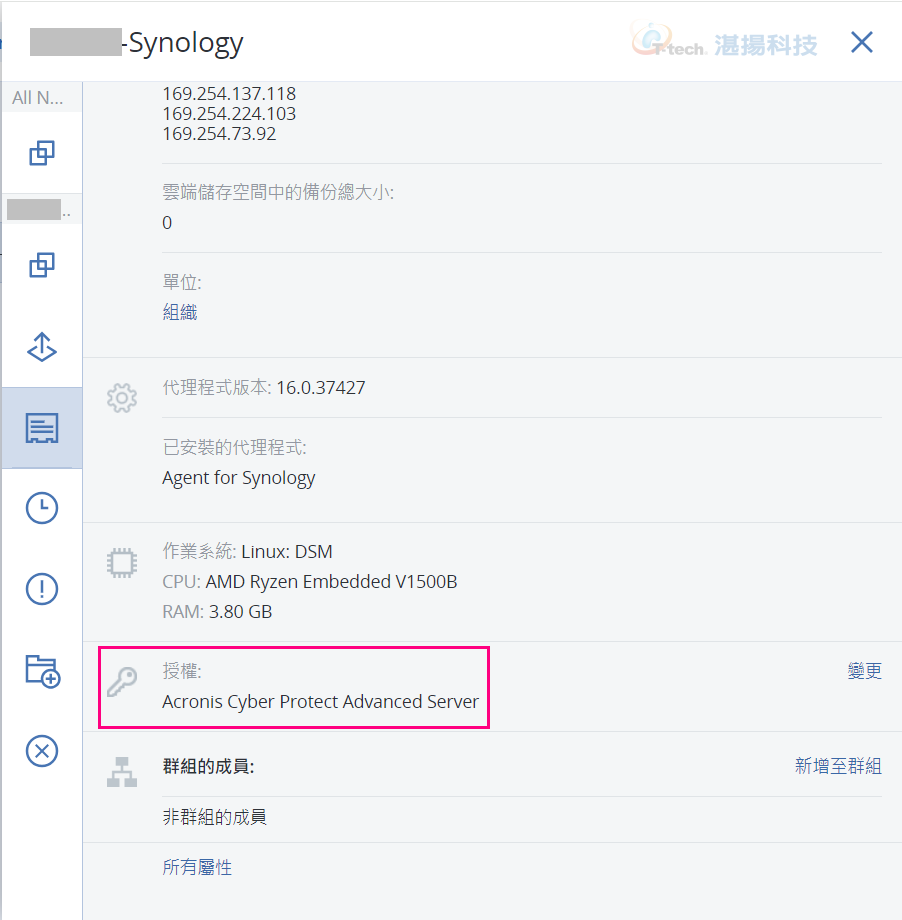
聯絡資訊
如需更多資訊,請與湛揚技術服務中心聯繫,我們將竭誠為您服務!
服務信箱:support@t-tech.com.tw
客服專線:(02)2515-1599
週一至週五 (不含國定假日) 09:00~12:30;13:30~18:00